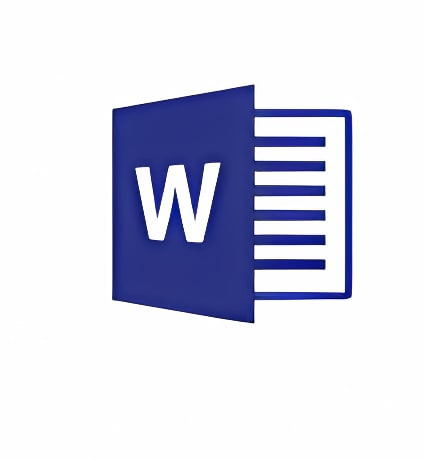Trucos y Consejos
Cómo crear márgenes para un documento en Word
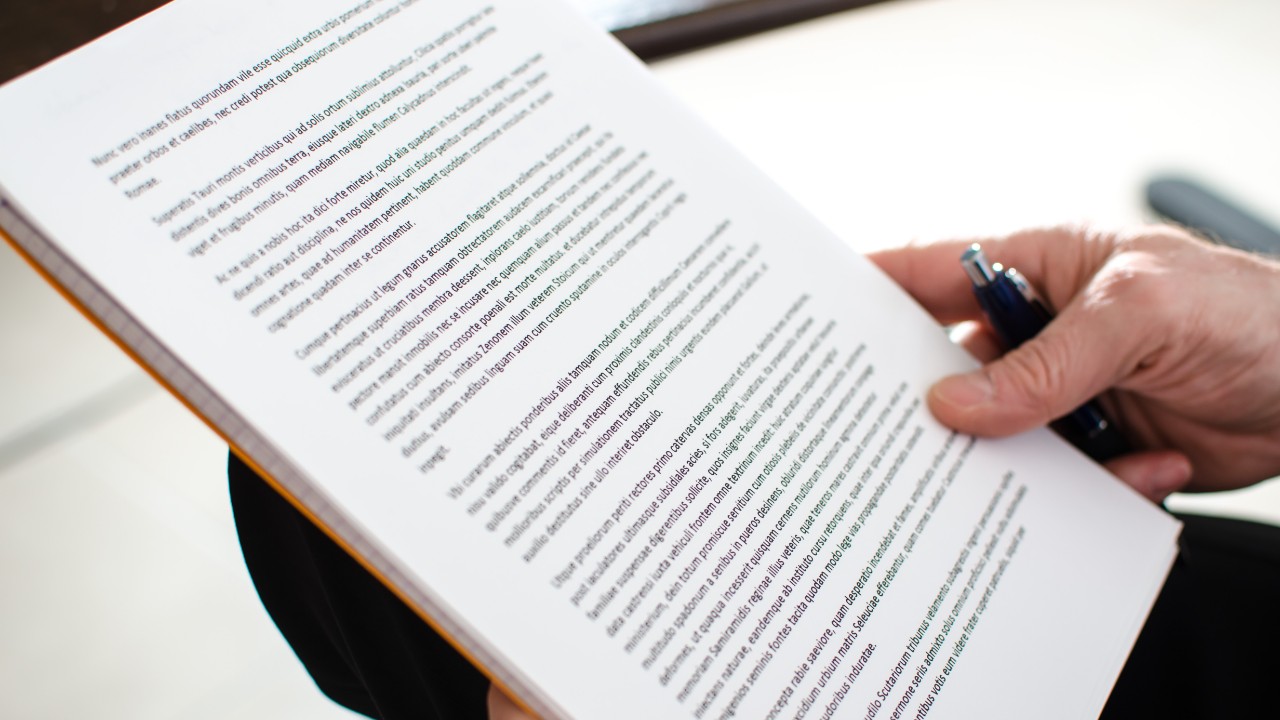
- 18 de julio de 2019
- Actualizado: 8 de agosto de 2024, 11:31
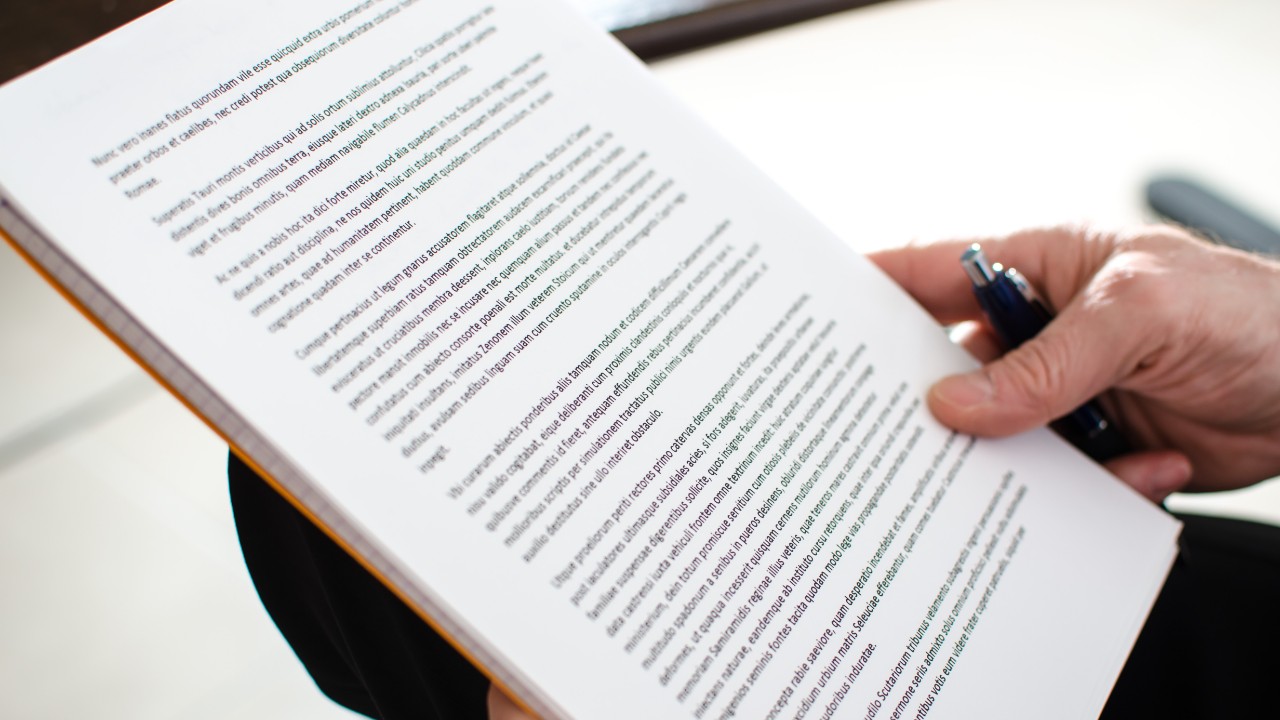
Cambiar o añadir márgenes a un documento es una de las tareas primordiales que todos debemos dominar si queremos utilizar Word para fines profesionales.
Todos sabemos, por ejemplo, lo frustrante que es intentar encuadernar unos apuntes y no poder por un margen insuficiente. Y es que dependiendo de si estamos redactando un currículum, un informe o un trabajo para la universidad, los cánones de márgenes son muy distintos.
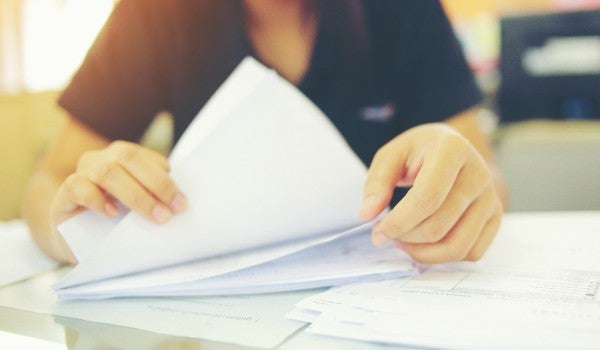
En este pequeño tutorial os vamos a enseñar a utilizar los márgenes predeterminados de Word así como también aprender a definir márgenes personalizados. Estos se ajustarán a todo tipo de documento y os ayudarán a salir airosos de cualquier situación. ¿Empezamos?
Antes de empezar
Aunque resulta una obviedad, antes de empezar será necesario que tengáis Microsoft Word instalado en vuestro equipo. Podéis descargarlo de forma rápida y segura bajo estas líneas. Si lo deseáis, también podéis utilizar la versión online gratuita del procesador de textos haciendo clic aquí.
Cómo utilizar los márgenes predeterminados de Word
En primer lugar os vamos a enseñar a utilizar los márgenes predeterminados de Microsoft Word. Para ello, abre un documento de texto y pulsa en la opción “Formato” seguido de “Márgenes” (la encontrarás en la esquina superior izquierda de la pantalla).

A continuación se abrirá un menú desplegable con todos los márgenes que Microsoft Word tiene incorporados de forma predeterminada. Éstos son:
- Normal (Sup: 2,5 cm Izdo: 3 cm Inf: 2,5 cm Dcho:3 cm)
- Estrecho (Sup: 1,27 cm Izdo: 1,27 cm Inf: 1,27 cm Dcho: 1,27 cm)
- Moderado (Sup: 2,54 cm Izdo: 1,91 cm Inf: 2,54 cm Dcho: 1,91 cm)
- Ancho (Sup: 2,54 cm Izdo: 5,08 cm Inf: 2,54 cm Dcho: 1,91 cm)
- Reflejado (Superior: 2,54 cm Inferior: 3,18 cm Inferior: 2,54 cm Exterior: 2,54 cm)
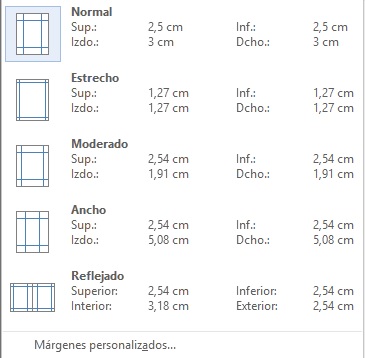
Tras pulsar en el margen que más se ajuste a tus necesidades, verás como tu texto cambiará para adecuarse a sus nuevas dimensiones.
Cómo crear márgenes personalizados en Word
Si ninguno de los márgenes anteriores se ajusta a las dimensiones que quieres darle a tu texto, no te preocupes. Con Word podrás crear tus propios márgenes personalizados con las medidas que desees.
Para crear tu propio margen personalizado pulsa en “Formato” seguido de “Márgenes” (la herramienta en la esquina izquierda de la pantalla).

Una vez abierto el menú desplegable con los márgenes predeterminados, pulsa en la opción “Márgenes personalizados”. Esto abrirá una nueva ventana con la que podrás configurar la página a tu antojo.
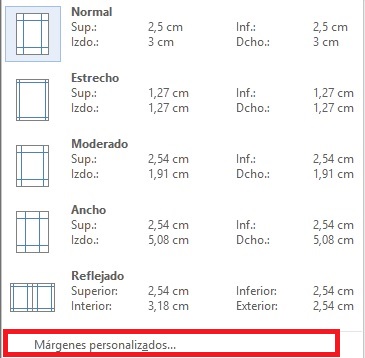
Dentro del menú de “Configurar” página vas a poder elegir manualmente los márgenes que aparezcan en tu texto. Es interesante señalar que aparecerá un nuevo margen llamado “Encuadernación” que se añadirá de forma adicional a los márgenes definidos para que así puedas encuadernar sin problema tu documento.
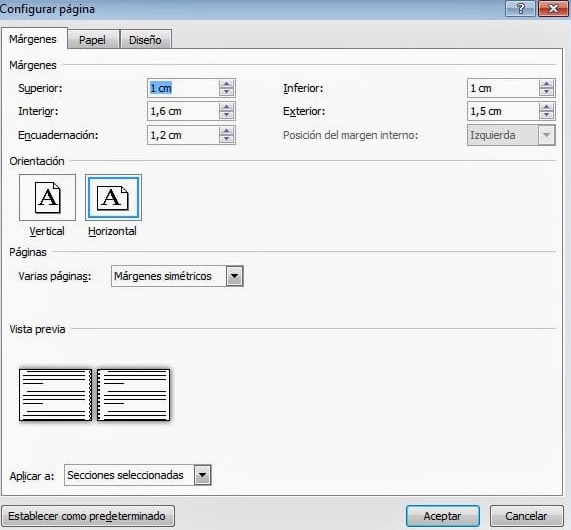
Desde este menú también es posible cambiar la orientación de tu página (vertical u horizontal) así como también establecer tus nuevos márgenes como predeterminados en el procesador.
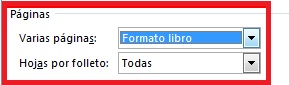
Finalmente tan sólo nos queda destacar que si estás escribiendo un libro, una revista o cualquier documento de estas características, Word ofrece el llamado “Formato Libro”. Éste hace que los márgenes aparezcan reflejados para dar una apariencia mucho más profesional a tu texto.
Para activarlo, haz clic en Varias páginas (dentro de la sección Páginas) y selecciona “Formato Libro”.
Esperamos que este tutorial os haya servido de ayuda a la hora de seleccionar y crear vuestros propios márgenes utilizando Microsoft Word.

Todo sobre Windows 10: los mejores trucos, tutoriales y artículos
Leer másMireia Fernández es una apasionada del mundo de los videojuegos y las nuevas tecnologías cuya afición se remonta al MSX HB 501p de su niñez. Nacida y residente en Barcelona, Mireia lleva más de 10 años ejerciendo como editora y está especializada en la redacción de análisis, tutoriales y guías de software así como también en darlo todo para tratar de publicar noticias antes que nadie. Entre sus aficiones está pasar horas y horas jugando con la consola, pasear a su golden retriever y mantenerse al día de las novedades del mundo SEO.
Lo último de Mireia Fernández
- CCleaner Free: Tu solución simple para chequeos de salud regulares en tu PC
- GTA 5 Mejores Trucos, Dinero, Códigos y Claves para PS5, PS4 y PS3
- Cómo Microsoft 365 para Empresas está potenciando la colaboración y la productividad en las empresas.
- Desbloquea el potencial de tu pequeña empresa con Microsoft 365 para Empresas.
También te puede interesar

Microsoft confiesa que el trabajo de programador está desapareciendo en su empresa por culpa de la IA
Leer más

¿Puede Apple quedarse sin iPhone 16 por culpa de Trump y los aranceles?
Leer más

¿Amigos virtuales? Los riesgos de la IA para los adolescentes
Leer más

¿Qué sabemos del Gran Apagón de España y Portugal?
Leer más

Windows quiere que abandones Windows 10 antes de que llegue su muerte
Leer más

Ya tenemos fecha para la nueva AMD RX 9000 para competir con la Nvidia RTX 5060
Leer más